iPhone にアプリケーションをダウンロードしたり、Apple ID からログアウトしてからログインしようとしたりした後、次のような通知を受け取りましたか? Apple は私の Apple ID が存在しないと言います ? そして、このサイクルが再び繰り返され、パスを渡すためにパスワードを入力する必要があります。 iPhoneのパスワード忘れ 何度も何度も。 ええと、あなたが現在それを経験しているなら、それはとても迷惑であり、間違いなく多くの時間を無駄にする可能性があります. 良いニュースは、Apple が「私の Apple ID が存在しない」と言った場合、解決策がある可能性があることです。この記事では、これらの解決策について説明します。
この記事では、アプリのダウンロード中に Apple が「私の Apple ID が存在しません」と言った場合に試すことができるいくつかの解決策について説明します。 これが起こっている考えられる理由についても考え始めましょう。
パート #1: Apple ID が存在しないと Apple が言う理由として考えられるものは何ですか?パート #2: Apple ID を復元する方法パート #2: Apple が私の Apple ID が存在しないと言った場合の最善の解決策は何ですか?パート3:すべてを要約する
パート #1: Apple ID が存在しないと Apple が言う理由として考えられるものは何ですか?
ジレンマに遭遇する前に、これが発生した理由がある可能性があります。 これらの理由をご存知ですか? わからない場合は、記事のこの部分で前述の理由を詳しく説明します. Apple ID が存在しないと Apple が言う理由として考えられるのは、次のとおりです。
- 使用しているアカウントに関して、プライマリ メールではなくセカンダリ メールを使用している可能性があります。 アカウントに関連付けられている主要な電子メール アドレスを使用している場合、Apple が認識できるのは Apple ID のみであることに注意してください。
- また、アカウントが侵害された場合、Apple は私の Apple ID が存在しないと言いますというエラーが表示されます。 アカウントが危険にさらされる理由のいくつかは、誰かがあなたのアカウントにアクセスし、サインインして Apple ID を変更したり、ハッキングしたりしたことです。 転売や盗難に遭った iPad や iPhone についても同じことが言えます。
- デバイスをジェイルブレイクしたときに、違法または海賊版と見なされるアプリケーションをインストールした場合。
- また、所有しているすべての iDevice からサインアウトせずに、あなたまたは誰かが iPhone または iPad に接続された電子メール アカウントに変更を加えた場合、Apple は私の Apple ID が存在しないと言う.
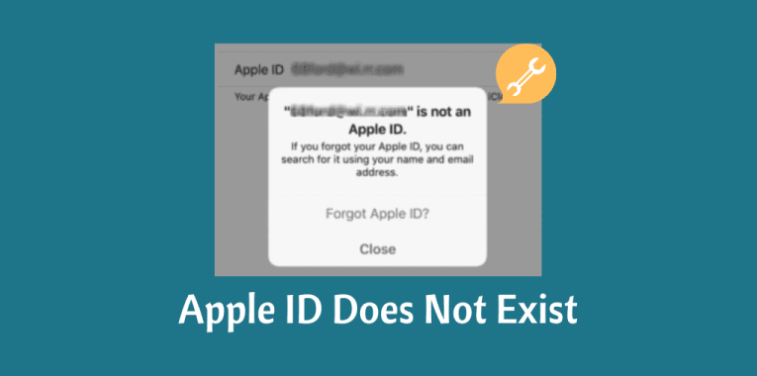
パート #2: Apple ID を復元する方法
上記のエラーが発生した場合、Apple が私の Apple ID が存在しないと言っているのを修正する方法にはどのようなものがありますか? または、Apple ID を復元できるソリューションは何ですか?
解決策 #1: Apple の Web サイトを使用する
Apple が私の Apple ID が存在しないと言った場合、できる基本的な修正の XNUMX つは、Apple の Web サイトにアクセスすることです。 かなり前に自分のデバイスで Apple ID に署名したことがあり、詳細を思い出せない人に主に適用されます。 通り抜けることでApple IDを回復できる方法があります iforgot.apple.com. 従う必要がある手順もリストしますが、このソリューションの制限に注意する必要があります。
- 続行するには、Apple ID に関連付けた回復メールを知っている必要があります。
- パスワードがわからない場合は、パスワードをリセットする必要があります。
- Apple ID が心配で、この方法で侵害されているかどうかを知りたい場合は、完全に変更された Apple ID にアクセスすることもできません。 あなたができる唯一のことは、Apple IDが何であるかを見つけることです.
Apple が Apple ID が存在しないと言った場合に従う必要がある手順は次のとおりです。
ステップ #1: iforgot.apple.com にアクセスし、「」をタップします。調べる 」、Apple IDの挿入ボックス下のリンクです。
ステップ2。 次に、新しいページが表示されます。名前、姓、および回復したい Apple ID に関連付けられている回復メールを追加する必要があります。
ステップ#3。 XNUMX 番目のステップがうまくいかない場合は、使用した正しいメール アドレスが入力されるまで、このプロセスを繰り返すことができます。 正しい ID を正しく入力し、一致するものが見つかったら、Web サイト自体があなたの Apple ID を教えてくれます。 そして、パスワードのリセットを開始できます。
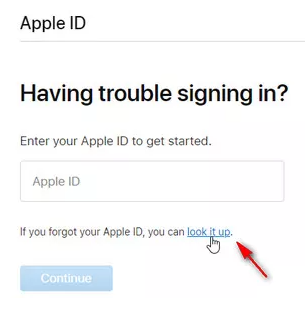
解決策 2: AppleCare カスタマー サポートに電話して助けを求める
これらは、このソリューションがもたらす可能性のある制限の一部であり、知っておく必要があります。
- 探しているものについて十分な情報が得られるまで、座ってチャットする必要があります。
- リクエストに対応する前に、電話をかけるスケジュールを立てる必要があります。つまり、このプロセスにはかなりの時間がかかります。
- この解決策は、エラーを完全に修正することを保証するものではありません.
AppleCareカスタマーサポートを使用して、AppleがApple IDが存在しないと言った問題を修正する手順は次のとおりです。
ステップ#1:頭に行く getsupport.apple.com 次に、サポートが必要なデバイスを選択します。 iPhone、iPad、Mac コンピューター、Apple Watch、Air Pods、Apple ID などのサポートを受けることができます。
ステップ #2: 表示されるオプションから Apple ID を選択する必要があります。
ステップ3:「その他の Apple ID に関するトピック 」、次に「Apple ID データのコピーを入手する "。
ステップ4:「AppleIDを管理する 」、またはサポートへの電話をスケジュールするオプションを選択することもできます。 役立つと思われるものを選択できます。
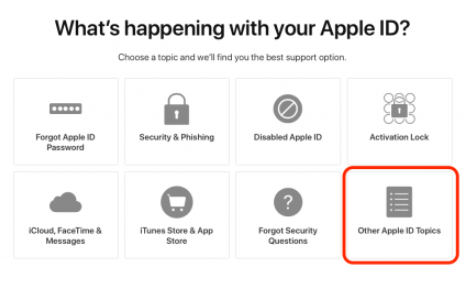
パート #2: Apple が私の Apple ID が存在しないと言った場合の最善の解決策は何ですか?
あなたがすでに疲れていて、あなたのジレンマに対する最善の解決策を見つけることができないなら、私たちはあなたと共有する何かを持っています. について聞いたことがありますか iOSアンロック? データとデバイスの保護に関しては、驚くべき結果をもたらすことができる信頼できるパートナーの XNUMX つと見なされています。 デバイスのパスコードのワイプ、「スクリーンタイム」のパスコードを削除するプロセス、デバイスの Apple ID を削除して新しい ID を取得するなどの問題に対処するのに役立ちます。 .
これがあなたのやり方です パスワードなしでAppleIDを削除する iOS Unlocker を使用して Apple が私の Apple ID が存在しないと言っている問題を修正しました。
- 最初に、iOS Unlocker を開き、「Apple IDを削除 "。
- ライトニングケーブルを使用してデバイスをパソコンに接続し、「信頼 " 続ける。
- 次に、デバイス上のすべてを確認してから、「0000 」を確認できるように二要素認証 」 デバイスの機能。
- タップ "開始 」を押してファームウェアパッケージのダウンロードを開始し、ダウンロードが完了するまで数分待ちます。
- 完了すると、関連するデバイスにインストールされているApple IDとiCloudアカウントが削除され、もう一度セットアップして、デバイス用の新しいApple IDを作成できます.

iPhone から Apple ID の削除を開始する前に、覚えておく必要があるリマインダーをいくつか紹介します。
- Apple ID の削除は、「Find My」機能が有効になっているかどうかによって異なります。
- 無効にしている場合は、iOS Unlocker がデバイスの Apple ID の削除を直接開始します。
- 成功した場合は、iDevice の設定をリセットする必要があります。 開始するには、「設定 "、 その後 " 」、次に「リセット 」をクリックし、「すべての設定をリセットします 」。 パスワードを入力する必要があります。
- デバイスに最新バージョンの iOS がインストールされている場合は、「二要素認証 ユーザーがログインしようとすると、ユーザーの身元を確認できるようになります。設定 」、次に「アップルID 」、次に「パスワードとセキュリティ 」、次にオプションを切り替える必要があります「二要素認証" の上。
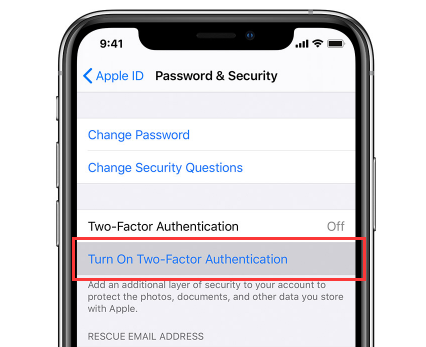
人々はまた読むAppleIDなしでiPhoneを消去する方法のトップ3の方法AppleID設定の更新がスタックする問題を修正する4つの方法
パート3:すべてを要約する
Apple があなたと共有したすべての情報を通じて、私の Apple ID が存在しないと言ったときのジレンマを解決する方法を見つける手助けができたことを願っています. リストされているすべてのソリューションを使用して、必要に応じて Apple ID を簡単に回復または変更する方法を確認できます。
ロージー脚本の作品
最終更新日:2022-06-09